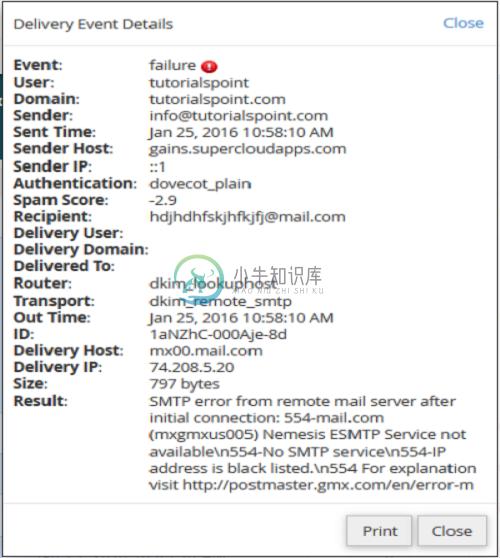跟踪交付(Track Delivery)
此cPanel接口用于查看电子邮件的发送报告。 此界面可以在发送电子邮件时显示错误。 您还可以查看电子邮件的垃圾邮件分数。 Apache Spamassassin提供垃圾邮件分数。 您还可以查看电子邮件递送路线,以帮助您识别递送尝试中的任何问题。
要跟踪电子邮件传递,请通过单击cPanel的“电子邮件”部分中的“跟踪传递”链接打开cPanel Track Delivery。
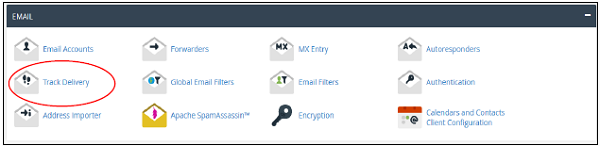
在track Delivery界面中,您将看到一个发送事件的电子邮件表。
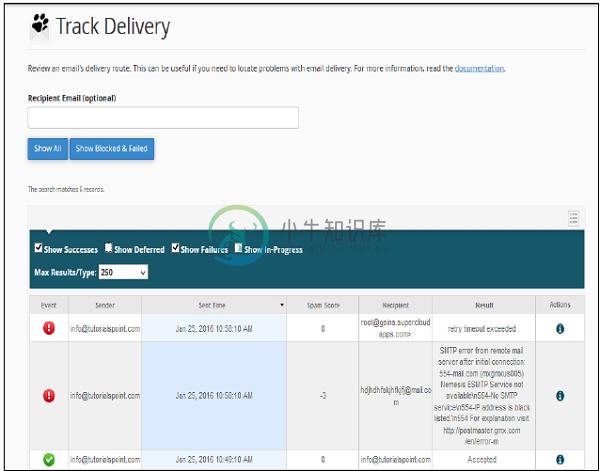
如果您希望过滤单个收件人电子邮件的表格,可以通过在“收件人电子邮件”(可选)中输入收件人的电子邮件,然后单击“全部显示”按钮显示与特定收件人相关的电子邮件。 要再次查看所有电子邮件,请从“收件人电子邮件”中删除该电子邮件,然后单击“全部显示”,它将再次显示所有记录。
有四种主要类型的过滤器,您可以将其应用于列表。
Show Success - 这将显示成功传送到目的地的所有电子邮件。
Show Deferred - 这将显示所有带警告的电子邮件,即系统延期电子邮件。
Show Failures - 它将显示未发送到目的地的电子邮件。 它还会在电子邮件传输过程中显示任何其他错误。
Show In–Progress - 这将显示当前正在传输的所有电子邮件。
您也可以将这些过滤器与它们的需求结合起来。
下表显示了有关电子邮件的默认信息 -
| Sr.No | 电子邮件和描述 |
|---|---|
| 1 | Event 此列显示成功,失败或延期电子邮件的图标。 |
| 2 | Sender 它显示电子邮件发件人的电子邮件地址。 |
| 3 | Sent time 它显示发送电子邮件的日期和时间。 |
| 4 | Spam Score 它显示了Apache Spamassassin垃圾邮件分数。 |
| 5 | Recipient 它显示收件人的电子邮件。 |
| 6 | Result Important column - 它显示系统在发送电子邮件时遇到的错误。 此消息描述了交付结果 |
| 7 | Action 信息图标,点击后会显示报告的详细信息。 |
要查看电子邮件递送报告的更多信息,请单击相应报告旁边的操作列中显示的信息图标。

您将看到交付记录的详细信息,如下所示。